Standardmäßig werden eingegebene Windows Passwörter (Kennwörter) bei Windows XP, Vista, Windows 7, 8.1 und Windows 10 durch Sternchen angezeigt, sodass die Zeichen bei der Eingabe nicht sichtbar sind. Dieses ist aus Sicherheitsgründen so eingestellt, kann aber bei Bedarf durchaus ausgeschaltet werden.
Um dies zu ändern ist lediglich eine Änderung in der Registry notwendig. Ruft dazu bitte einfach Euren Windows Registrierungseditior auf . Dies funktioniert am einfachsten, wenn Ihr zunächst folgende Tastenkombination drückt:

und gebt dann aus Programmnamen „regedit.exe“ ein. Nach dem Aufruf des Registryeditor wechselt Ihr dann bitte zu folgendem Schlüssel.
HKEY_LOCAL_MACHINE\Software\Microsoft\Windows\CurrentVersion\Explorer\AdvancedSoftware\
Microsoft\Windows\CurrentVersion\Policies\Network
Ab Windows 10 Fall Creators Update könnt Ihr den Schlüssel direkt oben in Registrierungseditor eingeben und spart Euch so die mühsame Suche durch die Registrystruktur. Für frühere Versionen empfehlen wir Euch das Tool Regjump, mit dem Ihr auch direkt zu dem oben angegebenen Registryschlüssel wechseln könnt.
In dem Schlüssel findet Ihr dann den Wert „HideSharePwds„. Wenn Ihr diesen Wert auf „0“, so werden die Kennwörter in Klartext angezeigt, bei „1“ hingegeben erscheinen die Sternchen.
Diese Änderungen werden allerdings erst nach einem Windows Neustart aktiv. Wenn Ihr weitere nützliche Registry-Anpassungen sucht, dann solltet Ihr Euch auch folgende Beiträge hier in unserem Blog anschauen.
– Desktop-Symbole komplett ausblenden per Registry-Änderung
– Begrüssungs-Animation bei Windows 10 Anmeldung abschalten durch Registry Änderung
– Windows User Profile in der Registry löschen
– Remote Desktop per Registry Key aktivieren
– UAC (Benutzerkontensteuerung) per PowerShell oder Registry abschalten bei Windows 10
– Cortana per Registry Eintrag abschalten
– Registry Wert für versteckte Dateien im Windows Explorer
– Standarddrucker per Registry ändern
– Per Registry Änderung Zugriff auf Systemsteuerung verhindern
– Windows 10 – „Standarddrucker von Windows automatisch verwalten lassen“ deaktivieren
– Lastverteilung auf 2 Netzwerkkarten per Registry Änderung













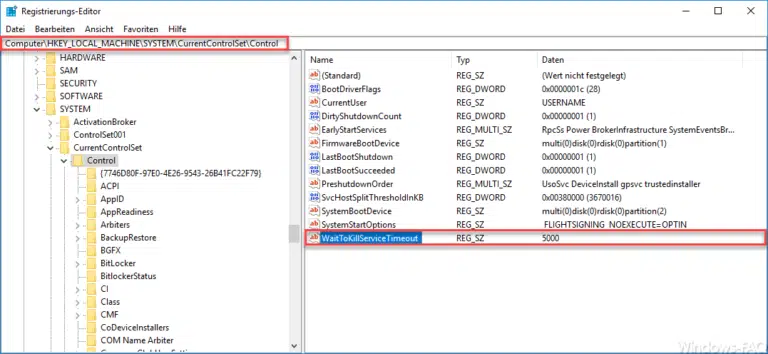












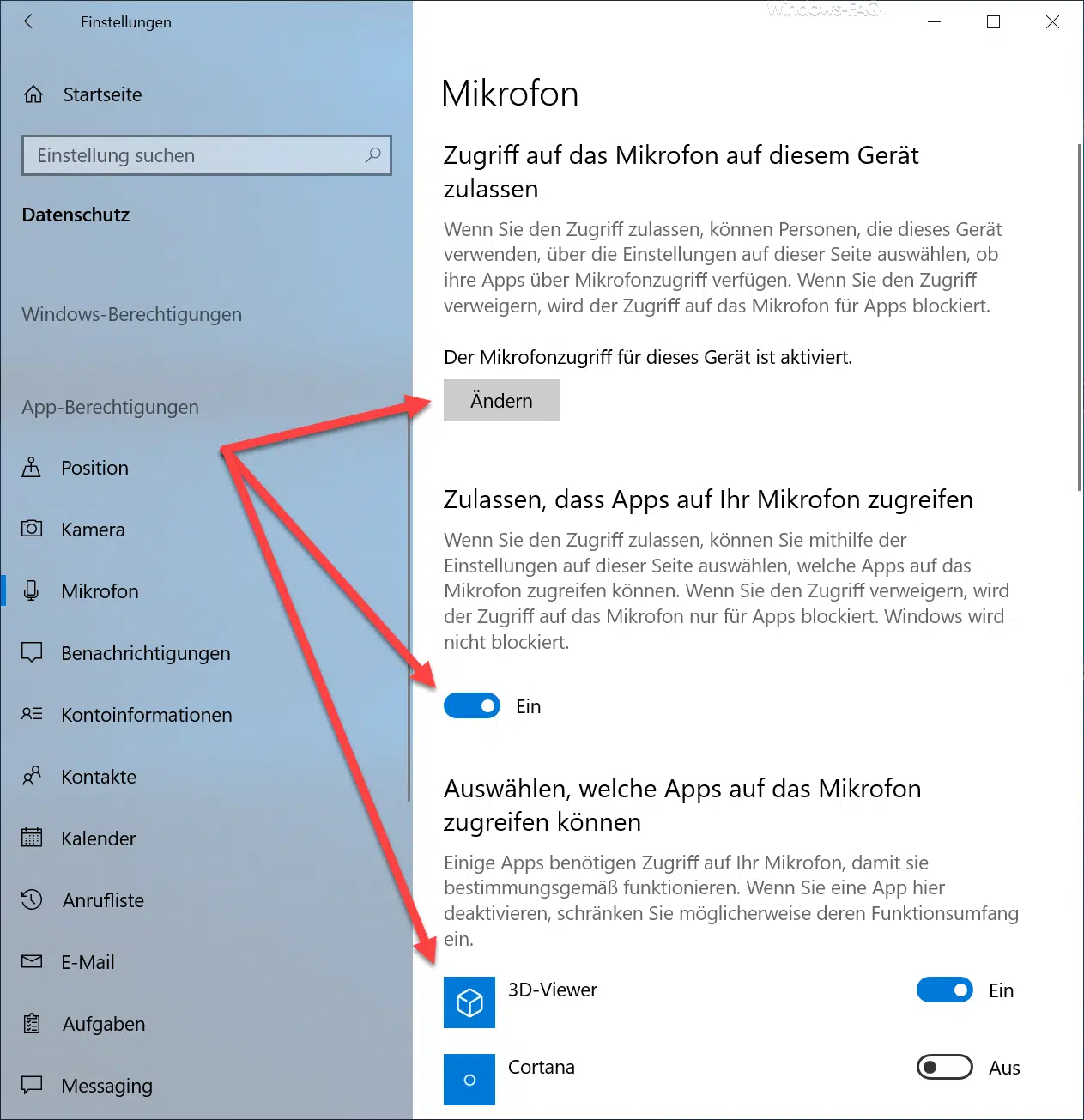





Klasse Tipp, mal sehn ob ich mich jetzt immer noch so oft vertippe.
Komme bis „HKEY_LOCAL_MACHINE\Software\Microsoft\Windows\CurrentVersion\Explorer\“ aber nicht weiter…. es existiert bei mir kein „AdvancedSoftware“….
Was mache ich falsch? wie komme ich dorthin?